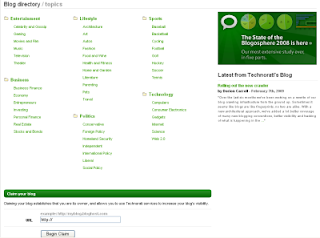Tips Agar Komputer Bekerja Lebih Cepat Tanpa Lelet
Sering kita mengalami, komputer bekerja lebih lambat dari biasanya. Coba
tips ini Agar Komputer Bekerja Lebih Cepat Tanpa Lelet :
1. Cek Hardisk Space ( ruang kosong hardisk )
Setidaknya sediakan Free Space Hardisk sebesar 15 % dari total space
hardisk, agar menjaga komputer bekerja dengan cepat. Klik My Computer,
klik kanan pada Hard Drive, pilih Properties, disitu bisa diliat Pie
Chart ruang hardsik yang kosong dan yang terpakai. Jika hardisk penuh,
maka coba buang program dan file yang tidak terpakai.
2. Uninstall Program Aplikasi Yang tidak terpakai.
Buka Control Panel > Add or Remove Program > Pilih Uninstall program yang dirasa tidak dipakai. Ini bisa mempengaruhi Kecepatan Komputer.
3. Hilangkan Start up Program pada saat komputer pertama kali booting.
Buka msconfig, dengan cara pilih Run > ketik msconfig.exe > Muncul jendela Microsoft's System Configuration Utility > pada tab startup, pilih program2 yang akan dihilangkan pada saat pertama booting. Hal ini jelas membantu supaya Komputer Bekerja Lebih Cepat.
Buka msconfig, dengan cara pilih Run > ketik msconfig.exe > Muncul jendela Microsoft's System Configuration Utility > pada tab startup, pilih program2 yang akan dihilangkan pada saat pertama booting. Hal ini jelas membantu supaya Komputer Bekerja Lebih Cepat.
4. Install Antivirus, Anti Malware dan Spyware Scanner.
Kebanyakan virus, bug dan adware pada komputer tentu saja akan mempengaruhi komputer bekerja lebih cepat.
5. Jalankan Disk Cleanup.
Disk Cleanup dapat menghilangkan ber mega mega, bahkan ber gigabyte file sementara yang tidak terpakai (temporary file). Tentu juga mempengaruhi Komputer Bekerja Lebih Cepat. Klik kanan My Computer > Properties > Disk Cleanup.
6. Disk Defragment
Disk Defragment dapat mengkonfigurasi ulang bagaimana hardisk menyimpan file secara efisien. Jalankan My Computer, Klik kanan pada hard drive, pilih properties > Tools > Pilih Defragment Now. Anda bisa melakukan Disk Defragment sebulan sekali untuk menjaga komputer bekerja lebih cepat.
7. Cek Disk Error
Ini juga bisa membuat komputer lambat, Pergi ke My Computer > Klik kanan Hard Drive > Pilih Properties > pada tab Tools pilih "Check Now" > Centang lah kedua kotak > Star.
Jika muncul jendela Windows can't check the disk while it's in use, pilih Schedule Disk Check, OK.
8. Hapus File Prefetch
Windows menyimpan file dari program yang Anda gunakan untuk membuat start up lebih cepat. Namun Setelah bertahun-tahun digunakan, folder prefetch ini akan diisi dengan program yang tidak relevan. Mengakibatkan komputer menjadi lambat.
Demikian Tips Agar Komputer Bekerja Lebih Cepat Tanpa Lelet. Semoga bermanfaat.
Kebanyakan virus, bug dan adware pada komputer tentu saja akan mempengaruhi komputer bekerja lebih cepat.
5. Jalankan Disk Cleanup.
Disk Cleanup dapat menghilangkan ber mega mega, bahkan ber gigabyte file sementara yang tidak terpakai (temporary file). Tentu juga mempengaruhi Komputer Bekerja Lebih Cepat. Klik kanan My Computer > Properties > Disk Cleanup.
6. Disk Defragment
Disk Defragment dapat mengkonfigurasi ulang bagaimana hardisk menyimpan file secara efisien. Jalankan My Computer, Klik kanan pada hard drive, pilih properties > Tools > Pilih Defragment Now. Anda bisa melakukan Disk Defragment sebulan sekali untuk menjaga komputer bekerja lebih cepat.
7. Cek Disk Error
Ini juga bisa membuat komputer lambat, Pergi ke My Computer > Klik kanan Hard Drive > Pilih Properties > pada tab Tools pilih "Check Now" > Centang lah kedua kotak > Star.
Jika muncul jendela Windows can't check the disk while it's in use, pilih Schedule Disk Check, OK.
8. Hapus File Prefetch
Windows menyimpan file dari program yang Anda gunakan untuk membuat start up lebih cepat. Namun Setelah bertahun-tahun digunakan, folder prefetch ini akan diisi dengan program yang tidak relevan. Mengakibatkan komputer menjadi lambat.
- Buka notepad, ketik :
del C:\Windows\Prefetch\*.* /Q
Rundll32.exe advapi32.dll,ProcessIdleTasks
- Simpan dengan nama faster.bat
- Jalankan file faster.bat tersebut dengan cara dobel klik.
9. Mengubah Parameter Prefetch
- Klik Start > Run > ketik regedit untuk membuka registry editor.
- Pilih HKEY_LOCAL_MACHINE > SYSTEM > CurrentControlSet > Control > Session Manager > Memory Management > Prefetch Parameters untuk mengakses parameters.
- Dobel Klik EnablePrefetcher.Setelah jendela baru muncul, kotak teks yang dapat diedit dengan angka 3 di dalamnya. (Windows memungkinkan 4 pilihan: 0, 1, 2 dan 3.) nilai defaultnya adalah 3
- Ubah nilai nya menjadi 2.
- Click OK, tutup regedit.
10. Menambahkan RAM
Untuk melihat berapa banyak RAM yang kita butuhkan, buka Task Manager, atau tekan CTRL + ALT + DELETE. Pada tab Performance, lihatlah bagian Physical Memory. Jika garisnya menunjukkan nol namun komputer tetap lambat, maka anda perlu menambahkan RAM agar komputer bekerja lebih cepat.
11. Restart Komputer
Terkadang komputer perlu untuk direstart apabila dirasa kinerja komputer melambat.
12. Lepaskan Gadget yang tidak digunakan pada komputer.
Gadget yang terpasang pada komputer, akan menambah beban kerja komputer, kita perlu melepas gadget yang tidak diperlukan agar komputer bekerja lebih cepat kembali.
Terkadang komputer perlu untuk direstart apabila dirasa kinerja komputer melambat.
12. Lepaskan Gadget yang tidak digunakan pada komputer.
Gadget yang terpasang pada komputer, akan menambah beban kerja komputer, kita perlu melepas gadget yang tidak diperlukan agar komputer bekerja lebih cepat kembali.
Demikian Tips Agar Komputer Bekerja Lebih Cepat Tanpa Lelet. Semoga bermanfaat.